En mi etapa como profesor siempre me gustó mucho el software XAMPP que es de Apache Friends ya que sin problemas te instala lo que necesites.
En la documentación de REDATAM te explican como instalar ya sea Apache o Internet Information Services (IIS) quizás pues para no instalar software no necesario.
Para instalar XAMPP en este vídeo lo explico, una versión quizás ya pasada, aunque huelga decir es un sencillo siguiente-siguiente-siguiente.
Bueno una vez instalado nuestro XAMPP y poniendo a correr nuestro servicio de Apache, descargamos el software de la página de la CEPAL, el Redatam WebServer, el cual es un archivo empacado y según los materiales de apoyo, el contenido de este archivo se tiene que copiar es un directorio llamado servers, yo lo hice en la unidad D y a continuación les muestro la primera carpeta de después de la de servers.
En el manual en la página 9 dice lo siguiente:
"Configurar el Apache para habilitar al REDATAM Webserver Con el editor de textos de su preferencia, editar el archivo "httpd.conf" ubicado en la carpeta "conf" del directorio principal de Apache (similar a la que aplica para la versión 2.2 del software; C:\Program Files\Apache Software Foundation\Apache2.2\conf).
Al final del archivo inserte una nueva línea con el siguiente texto :
Include "c:/servers/alias/*"
Guardar los cambios en el archivo "httpd.conf". Nota: puede suceder que la carpeta “conf” tenga bloqueada la edición de archivos ya que el programa se instala bajo “Archivos de programa” y esta carpeta tiene en determinados computadores restricciones de escritura. Si es así y no lo deja guardar los cambios, guarde el archivo "httpd.conf" en otro lugar (por ejemplo en el escritorio) y luego copie el mismo y péguelo en la carpeta “conf” de Apache."
Como les menciono si lo hacen no desplegará la página y marcará un error.
Al buscar en las carpetas que descargué en la ruta servers/doc me encontré lo siguiente en el archivo apache.txt
//-----------------------------------------------------------------------------
ESP
1. Localizar archivo httpd.conf en la carpeta conf de Apache
2. Abrir el archivo con cualquier editor de textos.
3. Posicionarse al final y agregar las siguientes líneas:
Win32
Define REDWEB_DIR c:/servers
Include "${REDWEB_DIR}/alias/*"
Win64
Define REDWEB_DIR c:/servers
Include "${REDWEB_DIR}/alias64/*"
4. Reiniciar Apache
//-----------------------------------------------------------------------------
Entonces nos fuimos al botón Config de la consola de XAMPP y tomando las líneas correspondientes en mi caso a un windows de 64bits las agrego al archivo httpd.conf.
Para nuestro caso, una vez guardado el archivo, se detiene el servicio y se vuelve a arrancar, ahora vamos a teclear la url http://localhost:8087/redatam (yo tengo corriendo el servicio en el puerto 8087), y aparece la siguiente página:
Procedemos a dar clic en alguna de los botones de idioma y la primera vez se mostrará un error parecido a este.
En un material también de la página de la CEPAL (la cual es una presentación MS Power Point exportada a PDF) explica de forma breve el porque del error.
Al volver a recargar la página inicial, el sitio ahora si se mostrará y estará lista para explotar la información de la base de datos de Nueva Miranda.

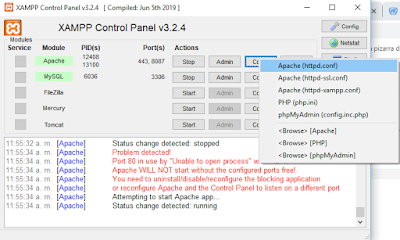





Comentarios
Publicar un comentario